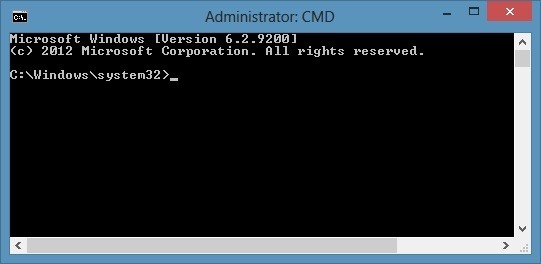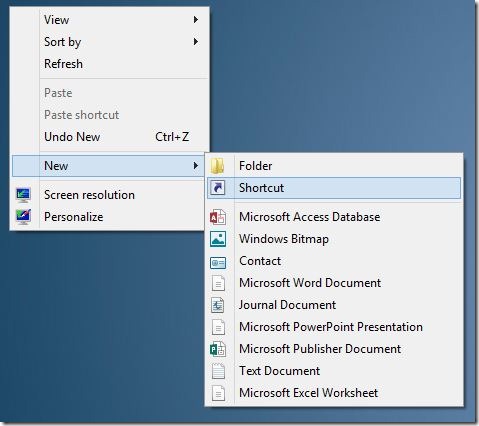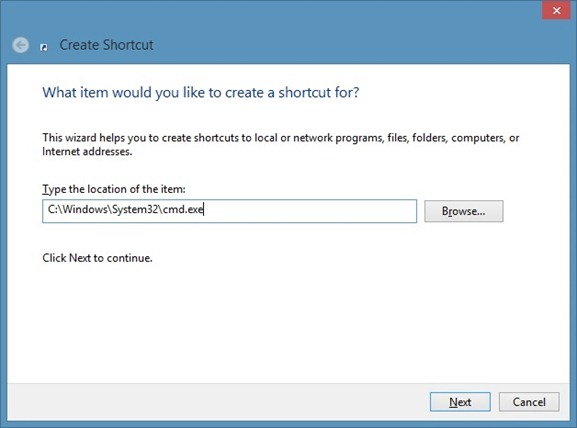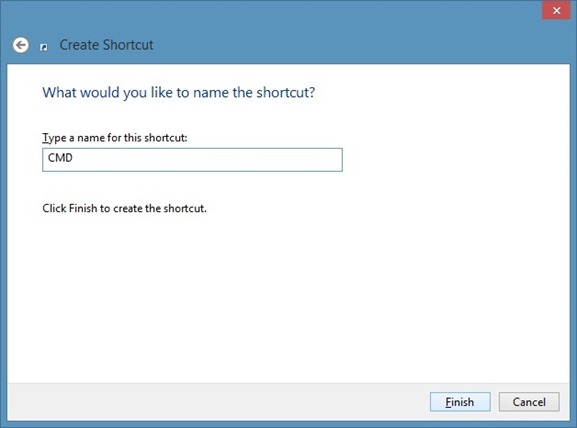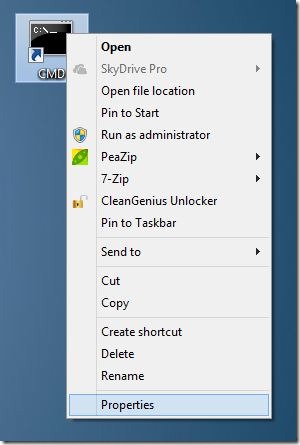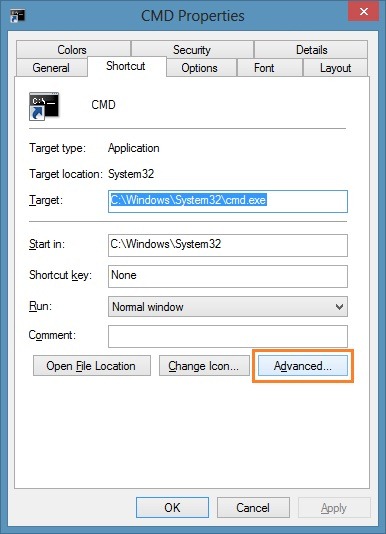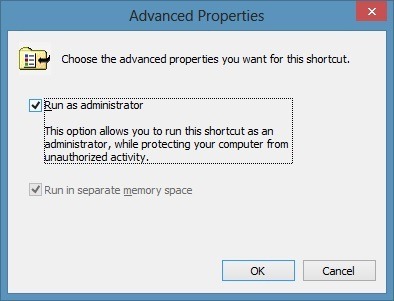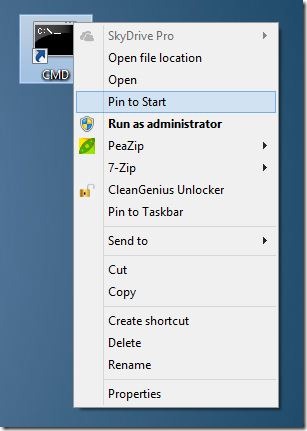, hvordan nål kommando omgående med administrative rettigheder til at starte skærm,,, vi tidligere har vist, hvordan man åbner kommando hurtig som administrator i vinduerne. 8.brugere, der regelmæssigt løb kommando hurtig som admin ville hænge det forhøjede omgående at begynde skærm, så de cay - kommando omgående med administrative rettigheder med en bank eller klik., kan man sætte mapper, kører, hjemmesider, og næsten hvad som helst for start - skærm i vinduerne. 8.start på meget mere magtfuld end start menu på mange måder.i denne vejledning, vil vi vise dem, hvordan de nål kommando omgående med admin rettigheder til starten på skærmen.,,,,, udfylde nedenstående instrukser at få forhøjet kommando hurtig genvej til starten på skærmen.,,,,, 1. trin: først, du er nødt til at skabe en genvej til kommando ind på dit skrivebord.for at gøre det, right-click, om desktop, klik, klik, og så, genvej, åbne skabe genvej troldmand.,,,,,, trin 2: ind placeringen, c: \\ vinduer. system32. cmd.exe (erstatte "c" med dine vinduer 8 system kører brev), klik næste knap,,,,,, skridt. 3: ind i et navn, for din genvej og klik, færdig, knap til at skabe den genvej på din desktop.,,,,,, trin 4:, højre klik på kommando hurtig genvej og klik, egenskaber.,,,,,, trin 5: under, genvej, tab, klik, fremskreden, og tjek, som administrator mulighed.klik nu og så klik finder anvendelse på.,,,,,,,,, trin 6: endelig right-click på kommando hurtig genvej, klik, - at begynde at sætte genvej til starten på skærmen.fra nu af, du kan bare gå over til start skærm og klik eller bank kommando hurtig fliser til at åbne forhøjede kommando omgående.,,,,, du kan også sætte kommando omgående til taskbar ved lige klikke på genvej og så klikker nål til taskbar mulighed.